Guía: Desbloquea los Secretos de la Calidad del Video en Netflix
Todos sabemos lo frustrante que puede llegar a ser visualizar contenido de baja calidad. No solamente el video se ve comprometido, sino que elementos como el guion cinematográfico, el sonido y la experiencia misma se ven afectados. En tales situaciones, el escalado puede ayudar a revivir tu estado de ánimo acerca de Netflix y establecer un humor más agradable. Lee este artículo para conocer todo acerca de la calidad del video en Netflix y cómo se puede mejorar con HitPaw VikPea.
Parte 1. ¿Qué es Netflix?
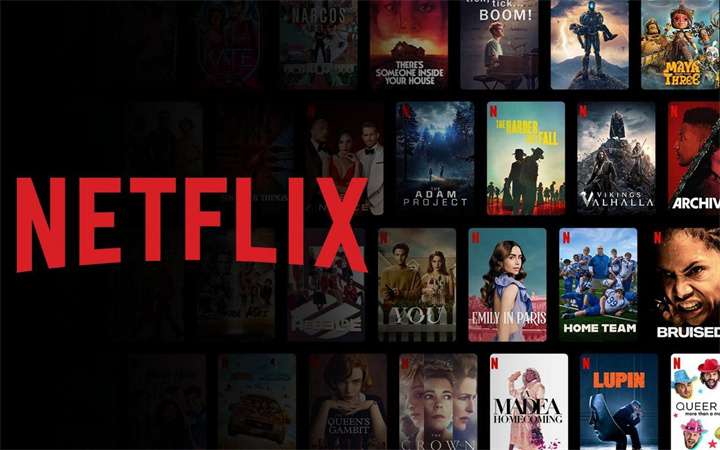
Netflix es una plataforma de transmisión por streaming por suscripción de primer nivel, la cual otorga a los miembros el privilegio de disfrutar de una amplia variedad de programas de televisión, series, películas, documentales y mucho más a través de un dispositivo conectado a Internet. Con un enfoque en el contenido original, Netflix ofrece continuamente originales de Netflix galardonados que han cautivado a los espectadores alrededor del mundo. A medida que el usuario profundiza en el universo de Netflix, el algoritmo de la plataforma se vuelve más conciso, sugiriendo series y películas adaptados a los gustos individuales.
Lista de características- Contenido diverso: Desde originales de Netflix hasta programas de televisión, películas y documentales populares, el catálogo es vasto y cambia constantemente.
- Visualización sin conexión: Dependiendo de la suscripción, los usuarios pueden descargar contenido en dispositivos iOS, Android o Windows 10, haciendo que sea accesible sin una conexión a Internet.
- Sistema de recomendación: Cuanto más contenido visualices, más personalizadas serán las sugerencias de contenido.
- Compatibilidad de dispositivos: Netflix es versátil, disponible en una amplia gama de dispositivos, desde televisores inteligentes, consolas de videojuegos, teléfonos inteligentes y hasta tabletas. Además, es accesible a través de navegadores de Internet y aplicaciones en computadoras de escritorio.
- Planes flexibles: Netflix ofrece planes adecuados para diferentes hábitos de visualización, permitiendo la transmisión en 1, 2 o 4 pantallas simultáneamente y en diferentes definiciones: HD, FHD o UHD.
Netflix ha sido un incondicional de la industria durante años. Si bien es compatible con casi cualquier dispositivo conectado a Internet, existen ligeras variaciones en la funcionalidad de la aplicación entre dispositivos. La plataforma ha sido proactiva en su enfoque, asociándose recientemente con Microsoft en 2022 para introducir un nivel de suscripción respaldado por publicidades, en plan Estándar con anuncios, con un precio de 6.99 USD al mes en los EE.UU. Sin embargo, viene con limitaciones, como restringir las descargas de contenido y ofrecer una biblioteca de contenido reducida.
Netflix redujo las tarifas de suscripción en más de 30 países en 2024. Al mismo tiempo, endurecieron las medidas contra el intercambio de contraseñas en varias regiones, incluyendo Canadá, Nueva Zelanda, Estados Unidos y Brasil. A partir de julio de 2024, Netflix cuenta con 238.39 millones de suscriptores en todo el mundo.
Parte 2. ¿Cómo cambiar la calidad del video en Netflix?
Netflix ofrece a sus suscriptores la flexibilidad de modificar la calidad del video básica de Netflix del contenido que transmiten por streaming. Esta flexibilidad es útil cuando uno intenta controlar el uso de datos o desea reducir la carga de la conexión Wi-Fi. Antes de comenzar a ajustar esta configuración, se debe de tener en cuenta las limitaciones de calidad dictadas por la suscripción de Netflix elegida.
Parámetros de calidad de Netflix
La calidad del video que puedes ver en Netflix depende en gran medida del tipo de plan al que estés suscrito:
- Plan Básico: La calidad de video del plan básico de Netflix proporciona contenido a una resolución de 480p. Por lo tanto, incluso si intentas alterar la configuración, es probable que no notes una gran diferencia.
- Plan Estándar: Con este plan, los espectadores pueden disfrutar de contenido en 1080p, que abarca tanto HD como Full HD.
- Plan Premium: Optar por este plan permite acceder al contenido en Ultra HD (4K) y HD. Sin embargo, recuerda que no todo el contenido estará disponible en los niveles de resolución más altos.
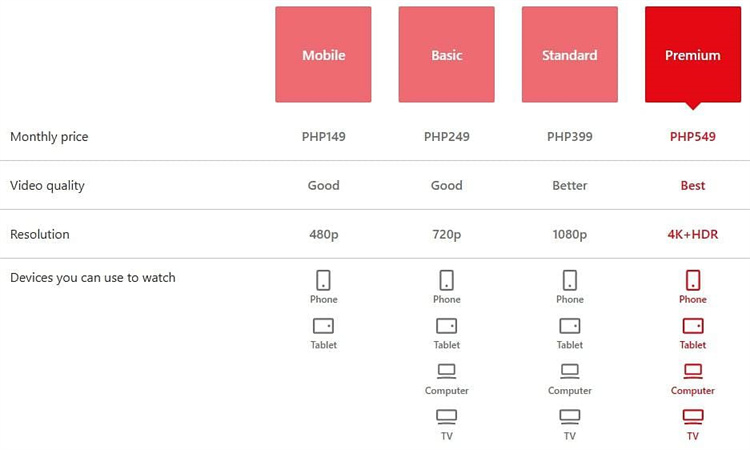
Cambiar la calidad del video en computadoras de escritorio
1.Dirígete a Netflix y selecciona el ícono de perfil situado en la parte superior derecha.
2.Dirígete a "Cuenta" y desde allí, elige el icono de tu perfil.
3.Desplázate para localizar "Configuración de reproducción" y selecciona "Uso de datos por pantalla".

4.Aquí, puedes elegir entre varias opciones:
●Automático: Esto se ajustará en función de las capacidades de tu dispositivo y la velocidad de tu conexión a Internet.
●Bajo: Limita el uso de datos a 0.3 GB por hora.
●Medio: Utiliza hasta 0.7 GB por hora.
●Alto: Consume hasta 3 GB por hora para HD y 7 GB por hora para Ultra HD.5.Una vez hecho esto, presiona "Guardar".
Cómo ajustar la calidad del video en dispositivos móviles
1.Abre la aplicación de Netflix y toca el símbolo de perfil en la parte superior derecha.
2.Ve a "Configuración de la app".
3.Busca y selecciona "Reproducción del video" seguido de "Uso de datos celulares" situado en la parte superior.

4.A continuación, puedes elegir entre:
●Automático: La aplicación establecerá automáticamente la calidad del video en función de la velocidad de tu conexión de datos.
●Solo con wifi: Opta por esto si solo prefieres transmitir cuando estés conectado a Wi-Fi.
●Ahorrar datos: Elije esta opción si estás buscando ahorrar en el uso de datos.
●Datos máximos: Para una experiencia de transmisión por streaming ininterrumpida y de alta calidad.5.Después de hacer tu elección, toca "Aceptar" para volver al último menú. Para optar por una configuración que no sea "Automático", primero deberás anular tu selección.
Parte 3. Consejo profesional: ¿Cómo mejorar la calidad del video de Netflix a 4K u 8K?
El mejorador de videos HitPaw VikPea (Originalmente llamado como HitPaw Video Enhancer) es una herramienta innovadora diseñada con capacidades de inteligencia artificial (IA) destinadas a mejorar y refinar la calidad del video de Netflix.
Características- Mejora impulsada por IA: Utiliza herramientas de inteligencia artificial de vanguardia para mejorar los videos, ofreciendo nitidez y detalles intrincados.
- Aumento de la resolución: Transforma incluso los videos de resolución más baja en resoluciones de 4K u 8K asombrosas y deslumbrantes.
- Experto en la reducción de ruido: Con sus características superiores de eliminación de ruido, elimina cualquier borrosidad para proporcionar videos transparentes.
- Plano de IA distinto: Equipado con una estructura de inteligencia artificial especializada experta en la restauración de videos, es particularmente competente con anime y contenido centrado en humanos.
- Avivamiento del color: Da vida a las películas en blanco y negro al infundirlas con colores ricos y precisos.
- Mejora inteligente impulsada por IA: Emplea una sofisticada técnica impulsada por la inteligencia artificial para elevar videos comprimidos o de baja resolución. Además, utiliza el aprendizaje profundo basado en IA para lograr una transición de color perfecta en los contenidos antiguos en blanco y negro.
- Escalado espectacular: Transiciones de mejora de video perfecta de 480p a 1080p, 1080p a 4K e incluso hasta 8K.
- Eliminación de ruido y desentrelazado: Esta función elimina meticulosamente los videos de las interferencias de fondo, manteniendo la máxima calidad y conservando cada minucioso detalle.
- Desenfoque de precisión: Incorpora soluciones de IA de vanguardia para identificar y rectificar desenfoques visibles, ya sean inducidos por movimiento o debido a problemas de desenfoque.
- Ampliación de la resolución: Aumenta la resolución del video sin comprometer la claridad, lo que garantiza una visualización impecable incluso en pantallas de gran tamaño.
- Operaciones de procesamiento por lotes: Facilita convenientemente el procesamiento simultáneo de múltiples videos, optimizando la eficiencia.
- Integración avanzada de GPU y redes neuronales: Garantiza operaciones rápidas y resultados superiores.
- Salida limpia: Ten la seguridad de que tus videos refinados no llevarán ninguna marca de agua.
- Surtido de modelos de IA: Satisface diversas necesidades de mejora con su variedad de marcos de inteligencia artificial, incluyendo el Modelo general de eliminación de ruido, el Modelo centrado en la animación, el Modelo de reconocimiento facial, así como el Modelo de colorear.
Paso 1. Iniciar y cargar
●Comienza abriendo el software HitPaw VikPea. Serás recibido con una interfaz fácil de usar diseñada para facilitar la navegación.
●Localiza el botón "Elegir archivo".
●Haz clic en él. Esto abrirá un cuadro de diálogo que te permitirá explorar las carpetas de tu computadora. Navega hasta donde se almacenan los videos deseados, selecciónalos y haz clic en "Abrir" o "Cargar". Tus videos ahora se importarán al software, listos para mejorar.
Paso 2. Selecciona el modelo de IA
●El software cuenta con una gama de modelos de inteligencia artificial diseñados para varios tipos de video. Cada modelo se especializa en mejorar características o contenidos de video específicos, tales como rostros humanos, animación, reducción general de ruido o colorear.
●Después de cargar, se te pedirá proceder (o puedes navegar manualmente) a la sección donde podrás seleccionar tu modelo de IA preferido. Tómate un momento para leer las breves descripciones o información sobre las herramientas proporcionadas para cada modelo.
●Una vez que hayas decidido el modelo de IA más apropiado, selecciónalo. El software aplicará los algoritmos de este modelo para reparar y mejorar tu video.
Paso 3. Obtener una vista previa y exportar
●Antes de exportar el video mejorado, puedes obtener una vista previa de los resultados para garantizar tu satisfacción.
●Busca el botón u opción "Vista previa". Al hacer clic en él, podrás ver un fragmento del video mejorado junto con el original.
●Si no estás completamente satisfecho con los resultados, puedes volver atrás y probar un modelo de IA diferente o ajustar cualquier configuración disponible para que se adapte mejor a tus preferencias.
¿Estás contento con los resultados? ¡Estupendo! Es hora de guardar tu video mejorado.
●Haz clic en el botón "Exportar" o "Guardar".
●Una vez realizado esto, presiona "Guardar" o "Iniciar exportación".
Parte 4. Preguntas frecuentes sobre la calidad del video en Netflix
P1. ¿Por qué mi calidad de video es mala en Netflix?
R1. La mala calidad del video en Netflix puede deberse a varios factores. Por ejemplo, una conexión a Internet lenta o inestable puede hacer que Netflix reduzca automáticamente la calidad de transmisión por streaming para garantizar una reproducción fluida. Del mismo modo, durante las horas pico, Netflix podría reducir la calidad de transmisión por streaming debido al alto tráfico. También es posible que la configuración de tu cuenta o dispositivo esté configurada en una calidad de video más baja.
P2. ¿Netflix admite resolución 4K en PC?
R2. Sí, Netflix ofrece soporte para transmisión por streaming en resolución 4K en computadoras de escritorio. Sin embargo, hay requisitos específicos que debes cumplir, como se destaca en un artículo de Pocket-lint. Para disfrutar de contenido 4K en Netflix a través de una PC, debes ejecutar Windows 10, usar el navegador Edge de Microsoft o la aplicación oficial de Netflix disponible en la Tienda Windows y tener una pantalla compatible con 4K.
P3. ¿Qué tasa de fps emplea Netflix?
R3. Netflix emplea diferentes tasas de velocidades de fotogramas dependiendo del contenido. De acuerdo a una entrada en el blog de tecnología de Netflix, el servicio tiene como objetivo reproducir contenido en su velocidad de fotogramas nativa, lo que significa que las películas que normalmente se filman a 24 cuadros por segundo (fps) se reproducirán a esa velocidad. Para programas o películas filmadas en Europa, esto podría ser de 25 fps, mientras que muchos programas de televisión con sede en Estados Unidos podrían tener una velocidad de fotogramas de 30 fps.
Palabras finales
Si bien las plataformas como Netflix trabajan continuamente para ofrecer contenido de alta definición, varios factores a veces pueden obstaculizar la calidad del video en Netflix en Android TV. Aquí es donde herramientas como HitPaw VikPeas entran en la escena. Aprovechando el poder de la IA, ofrece la oportunidad de mejorar y refinar los videos, asegurando claridad y detalle como nunca antes. Si estás buscando elevar tu experiencia de visualizar videos, ya sea para películas antiguas, videos caseros o contenido profesional, ¡no esperes más!

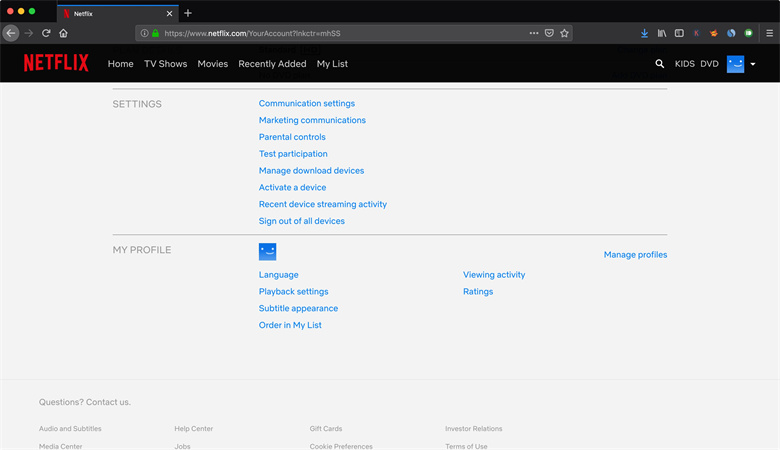
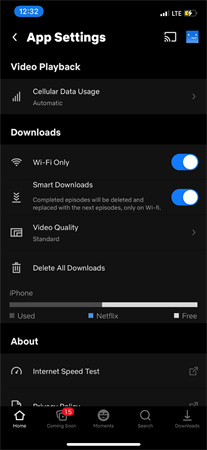








 HitPaw Edimakor
HitPaw Edimakor HitPaw FotorPea
HitPaw FotorPea
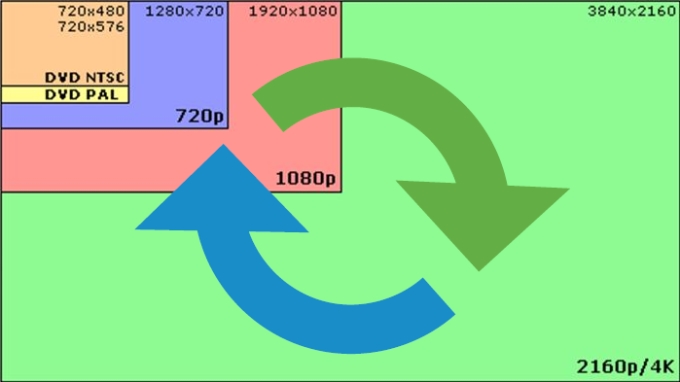

Compartir este artículo:
Valorar este producto:
Juan Mario
Redactor jefe
Trabajo como autónomo desde hace más de cinco años. He publicado contenido sobre edición de video, edición de fotos, conversión de video y películas en varios sitios web.
Más ArtículosDejar un comentario
Introduce tu opinión sobre los artículos de HitPaw